Il pagamento del C.U. e della “Marca Notifiche” in via telematica.
Il D.L. n°11 del 07/03/2020 all’art. 2 co. VI, secondo periodo, ha previsto, in parallelo con l’obbligatorietà del deposito in via telematica degli atti di costituzione in giudizio, che a far data dalla sua entrata in vigore (08/03/2020) e fino al 31/05/2020, gli obblighi di pagamento del contributo unificato e dell’anticipazione forfettaria di cui all’articolo 30 del D.P.R. 115/2002 (c.d. marca forfettario notifiche), sono assolti con sistemi telematici di pagamento anche tramite la piattaforma tecnologica di cui all’articolo 5, comma 2, del decreto legislativo 7 marzo 2005, n. 82.
La disposizione è stata riproposta dall’art. 83 co. XI, del D.L. n°18 del 17/03/2020 (c.d. cura Italia), entrato in vigore nella stessa data, che ne ha esteso l’efficacia temporale dal 09/03/2020 a tutto il 30/06/2020.
Fortunatamente le difficoltà immediate suscitate dal dover far ricorso ad un strumento poco conosciuto e praticato sono state mitigate dalle intese raggiunte tra gli Ordini degli avvocati e gli Uffici, che hanno legittimato la prassi di continuare ad assolvere agli obblighi in questione con l’utilizzo delle marche lottomatica con impegno al loro deposito in cancelleria al momento in cui l’accesso sarà nuovamente possibile in condizioni di normalità ovvero con l’utilizzo del mod. F23.
Resta il fatto che il pagamento in via telematica degli oneri di cui trattasi presenta il vantaggio di non doverci spostare dalla nostra sede, di poter essere effettuato anche nei giorni festivi, e di evitare qualsiasi eccezione da parte delle cancellerie, ciò che risulta utile particolarmente quando operiamo fuori Foro.
Vediamo dunque come procedere per effettuare il pagamento telematico del C.U. e della c.d. “marca forfettaio notifiche”.
Per prima cosa con il nostro browser, dopo avere inserito nel p.c. il nostro token, dobbiamo accedere all’area riservata del P.S.T. del Ministero della Giustizia che troveremo all’indirizzo:
Di seguito la hompage del sito
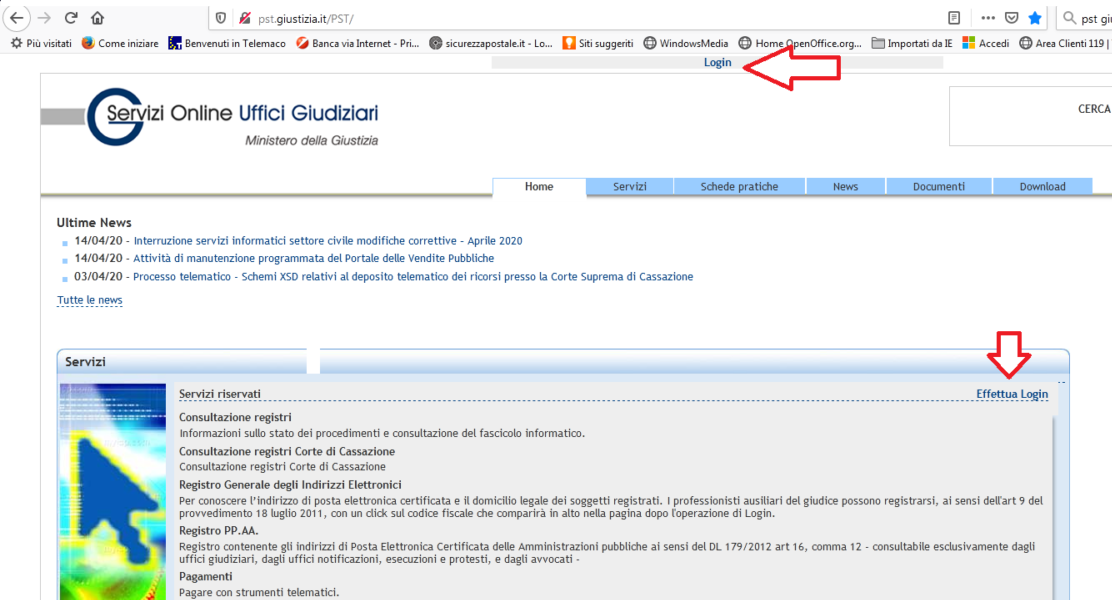
Dovremo quindi autenticarci, in modo che il sito ci riconosca e ci consenta l’accesso ai servizi riservati.
Per fare ciò dovremo premere con il mouse sulla voce login nella parte superiore della schermata, o alla destra della voce Servizi riservati sul tasto Effettua Login, che ci reindirizzerà alla schermata relativa
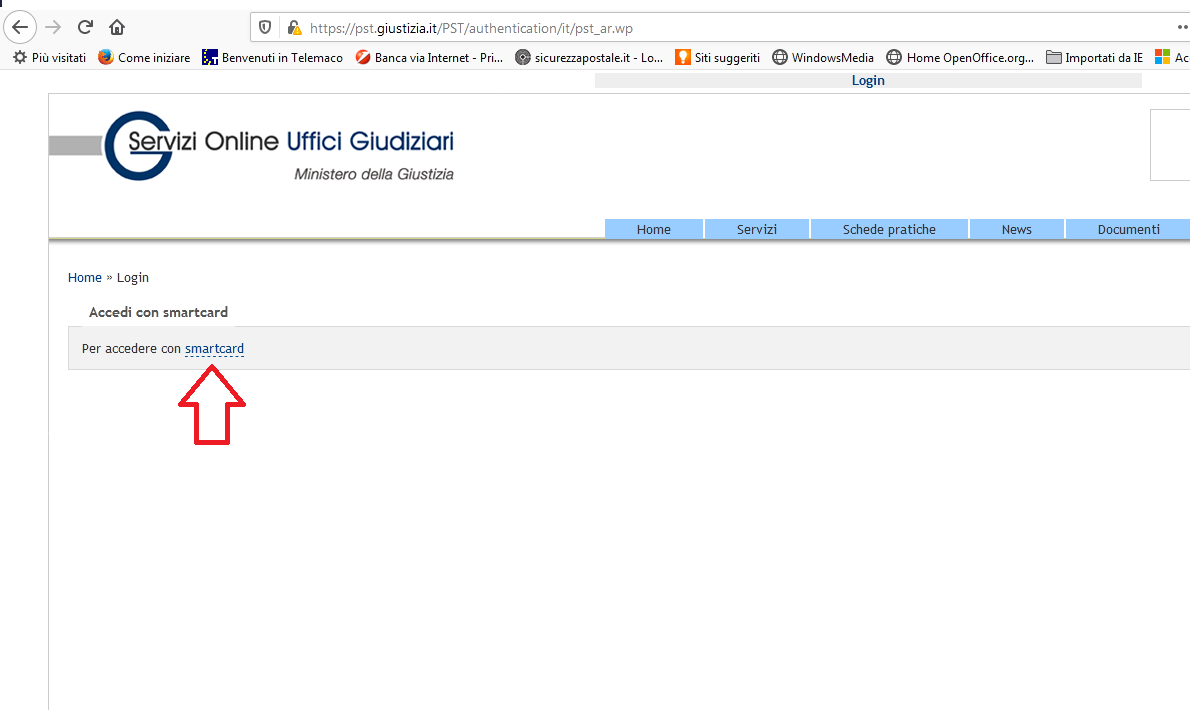
Procederemo scegliendo la voce smartcard sulla sinistra, ciò che ci condurrà alla finestra di autenticazione nella quale ci verrà richiesto di inserire la psw della nostra chiavetta
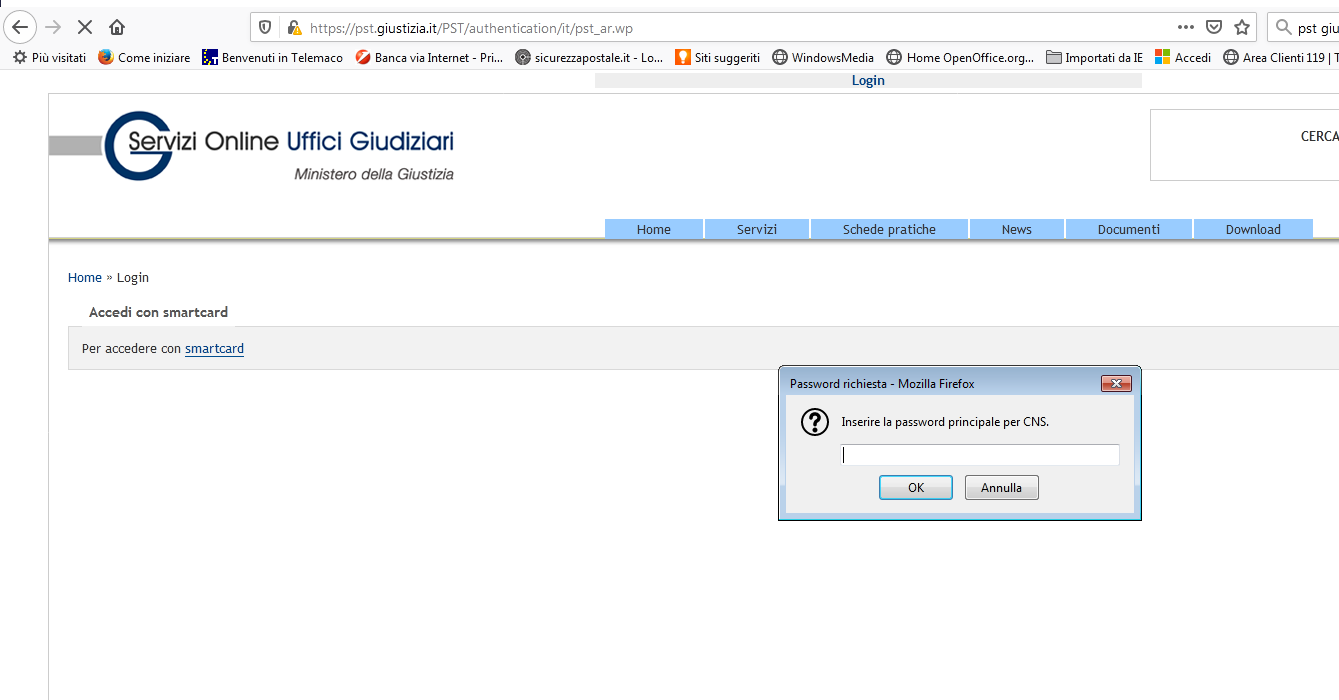
Una volta effettuata l’autenticazione, come di consueto il sistema ci riconoscerà come evidenziato nella schermata a seguire, nella quale nella parte superiore potremo leggere il nostro codice fiscale
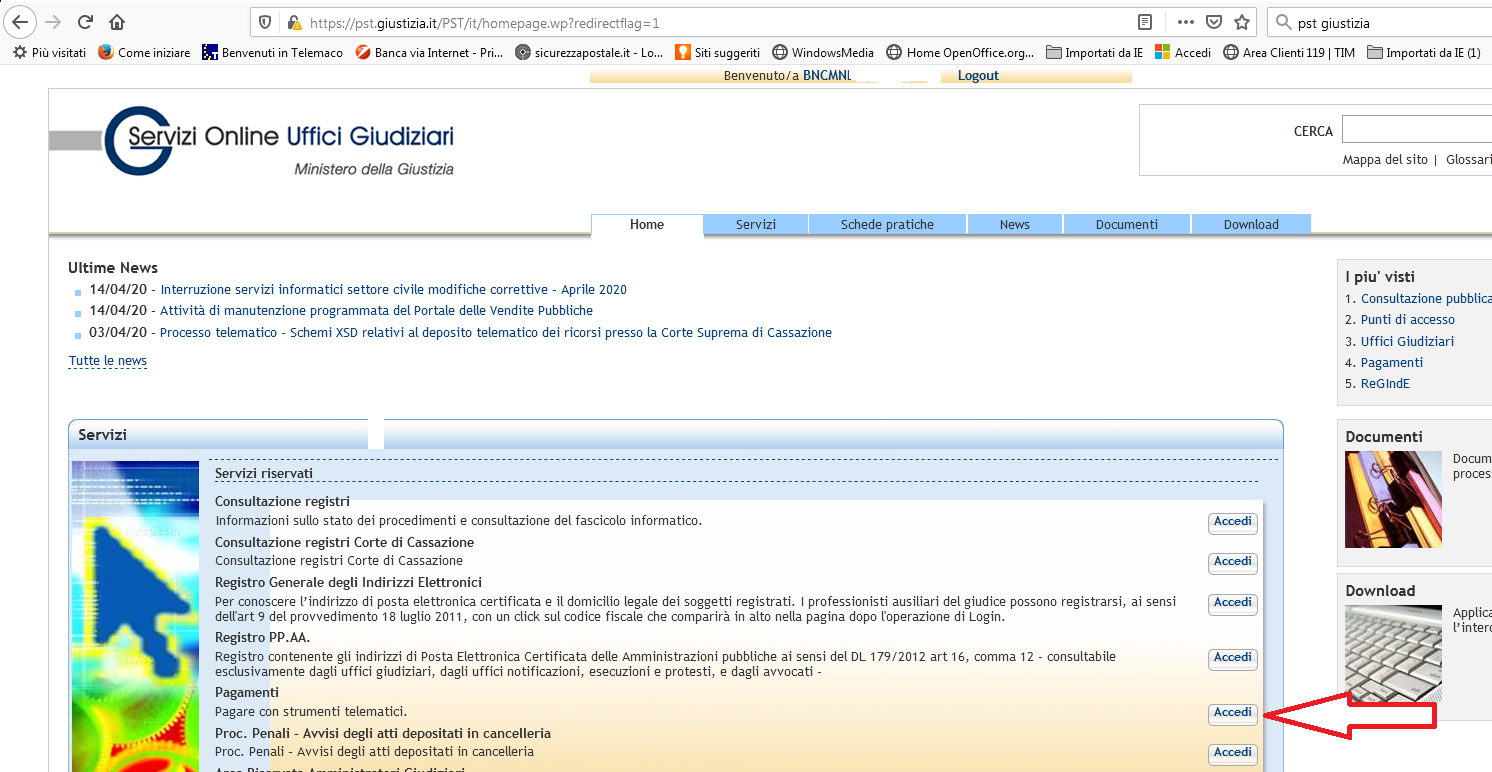
A questo punto andremo ad individuare nell’elenco dei servizi riservati la voce Pagamenti – Pagare con strumenti telematici premendo il pulsante Accedi posto alla sua destra, che ci condurrà alla seguente schermata
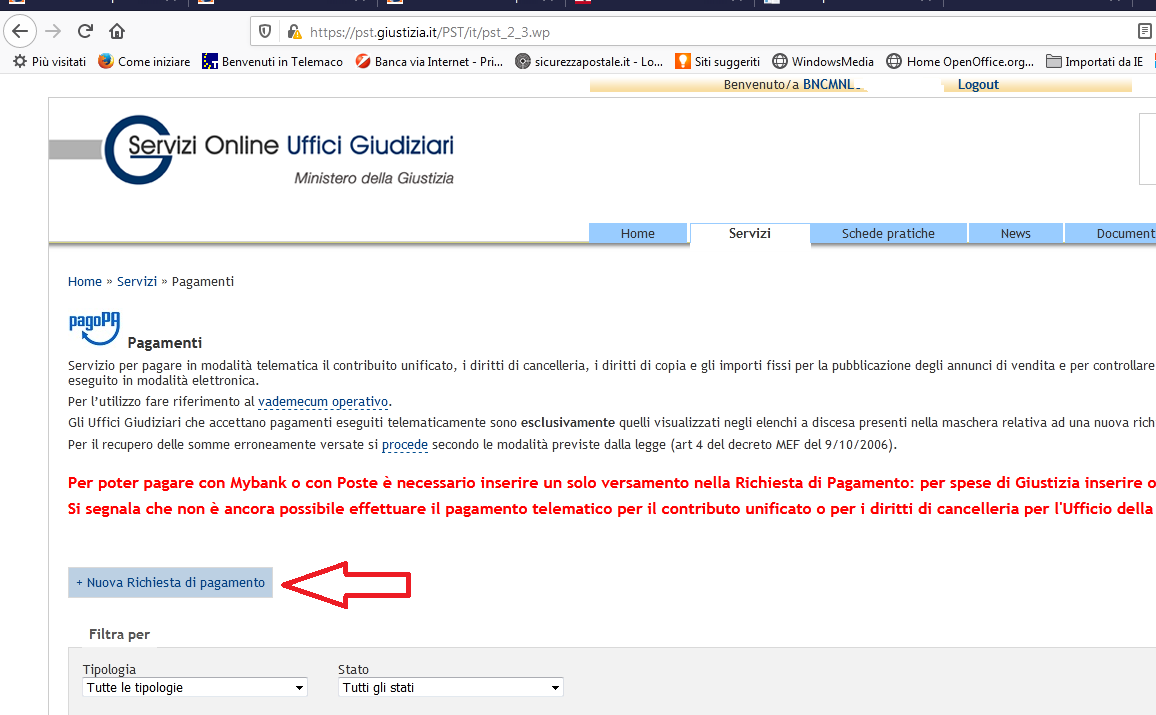
In questa schermata sceglieremo Nuova Richiesta di Pagamento che ci condurrà alla finestra che identifica il soggetto pagatore, e nella quale nel menu a tendina Tipologia sceglieremo la voce Contributo unificato e/o Diritti cancelleria, che darà ingresso alla schermata con le caselle per l’inserimento degli ulteriori elementi identificativi del pagamento
Passaggio 1)
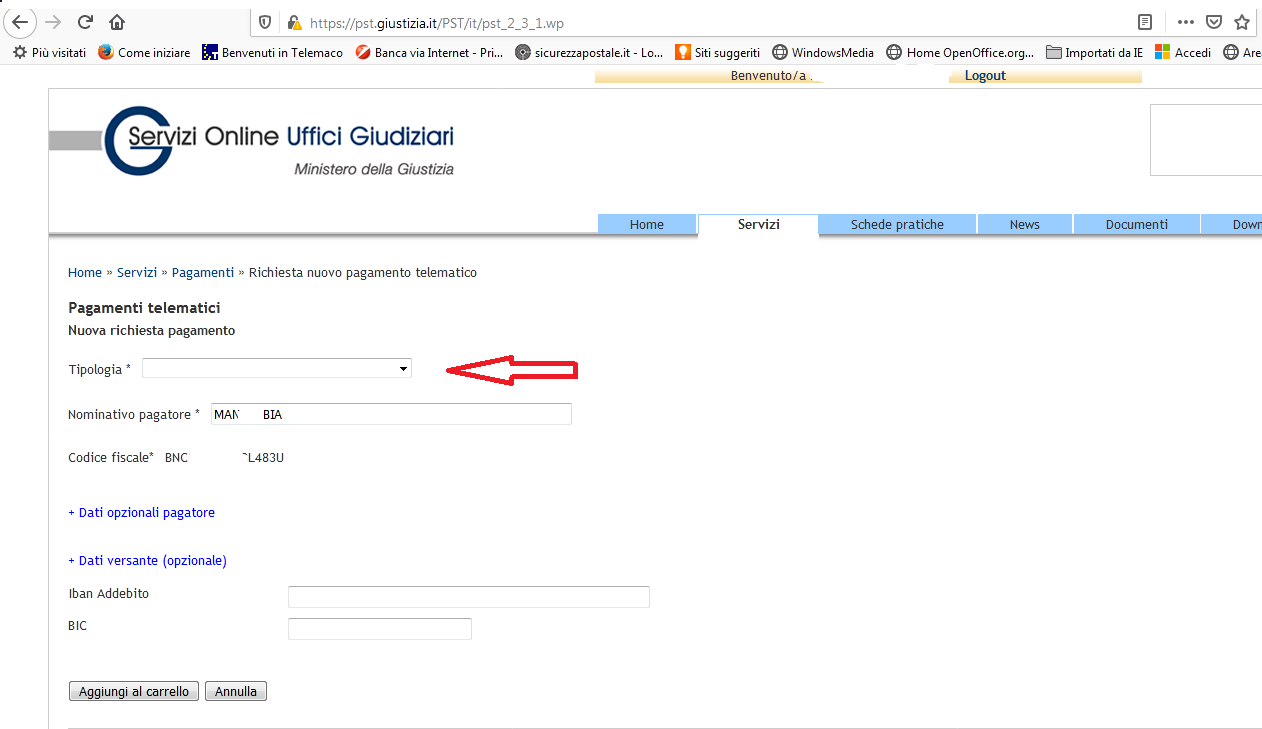
Passaggio 2)
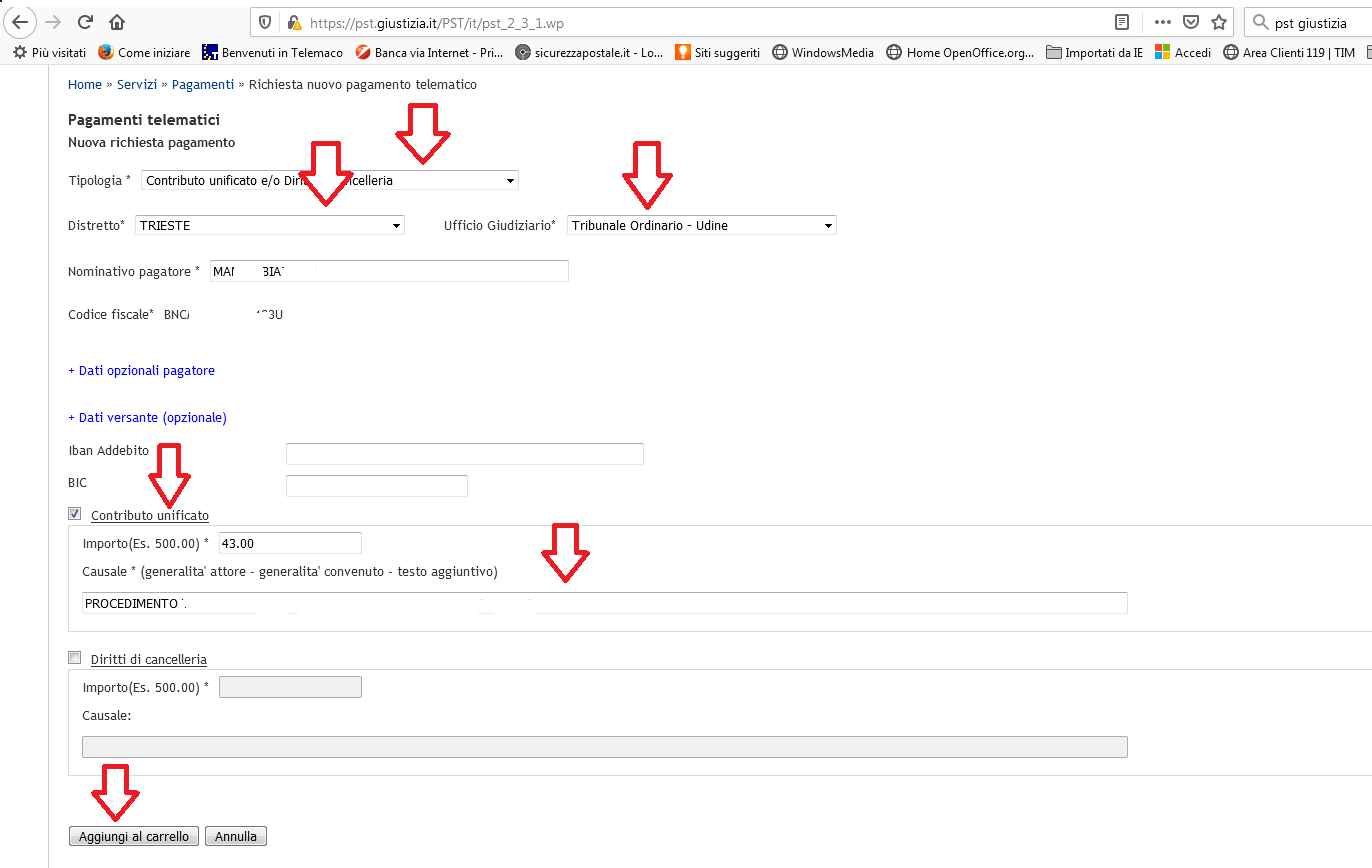
Proseguiremo con la scelta del Distretto di C.A. e dell’Ufficio Giudiziario per il quale viene effettuato il pagamento, e della procedura cui si riferisce.
Da tener presente che nel riempire le caselle di contributo unificato e diritti di cancelleria, oltre ad inserire il segno di spunta a margine, dovranno essere indicati gli importi avendo l’accortezza, nel caso di decimali, di utilizzare il punto e non la virgola.
Quanto all’indicazione della procedura, che deve essere riportata per ciascuna voce del pagamento, si suggerisce oltre a fare menzione delle parti come richiesto dal sistema, di indicare l’oggetto della procedura.
Nella schermata che precede è stato effettuato il pagamento del solo C.U., tuttavia il pagamento avrebbe potuto riguardare contemporaneamente anche la marca art. 30 D.P.R. 115/2002.
Concluso l’inserimento dei dati procederemo selezionando in basso a sinistra il tasto Aggiungi al carrello, che darà ingresso alla successiva schermata nella quale vengono riportati i dati identificativi del pagamento che andremo ad effettuare
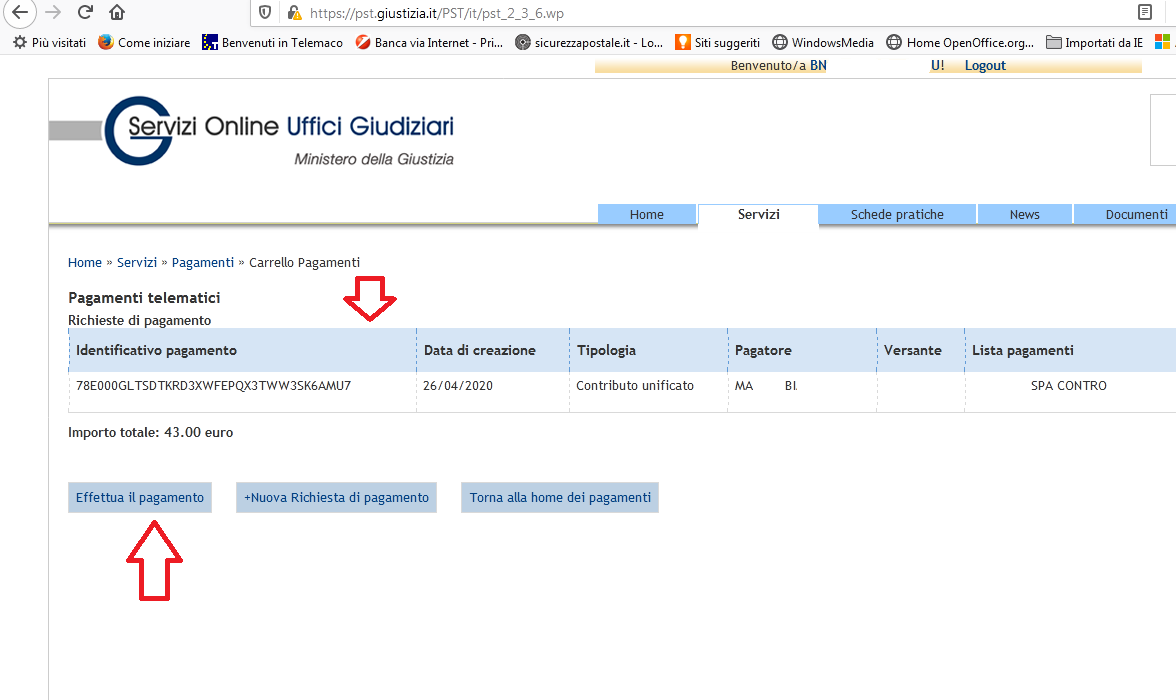
Se abbiamo commesso qualche errore sarà sufficente ritornare indietro con il tasto Torna alla home dei pagamenti per ricominciare.
Può essere che in seguito il sistema presenti contemporaneamente la stringa del pagamento errato e di quello corretto.
Per eliminare la stringa che non interessa basterà premere sul simbolo del cestino a destra della stessa.
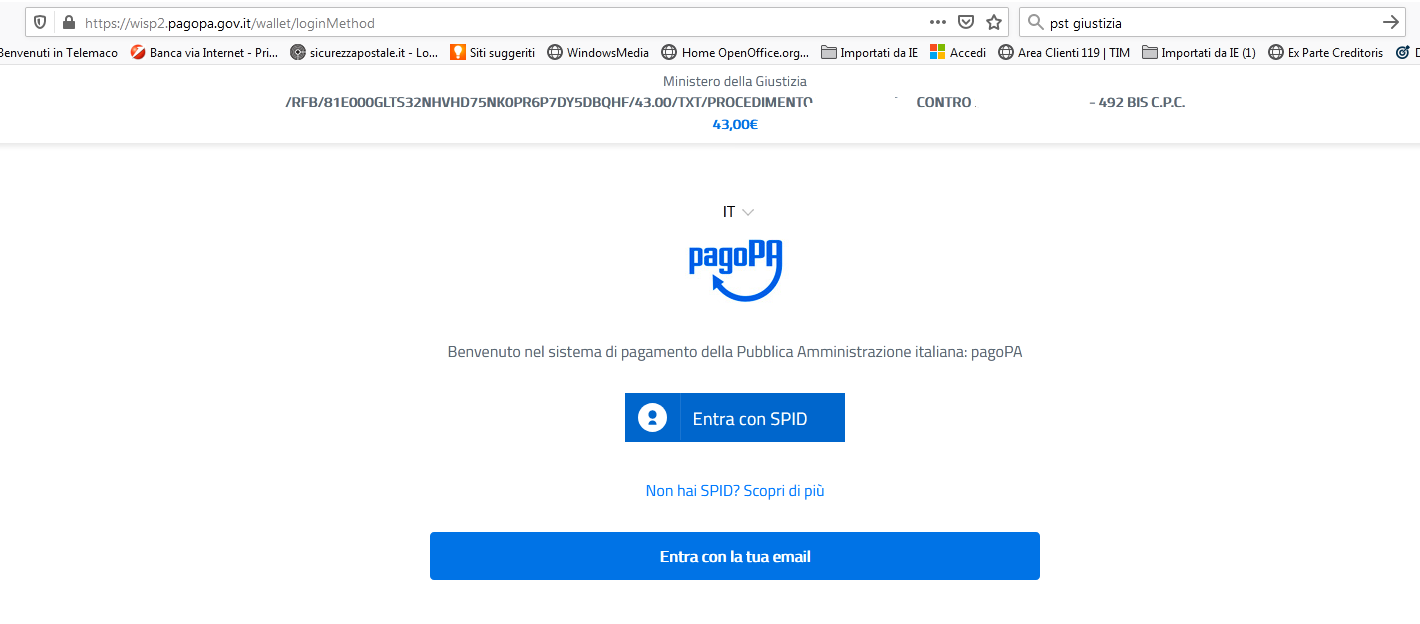
Premeremo quindi il tasto Effettua il pagamento in basso a sinistra per procedere oltre, che ci condurrà all’ingresso della piattaforma PagoPA, nella quale dovremo scegliere il metodo di ingresso, alternativo tra lo spid e l’utilizzo di un indirizzo di posta elettronica ordinaria, non p.e.c..
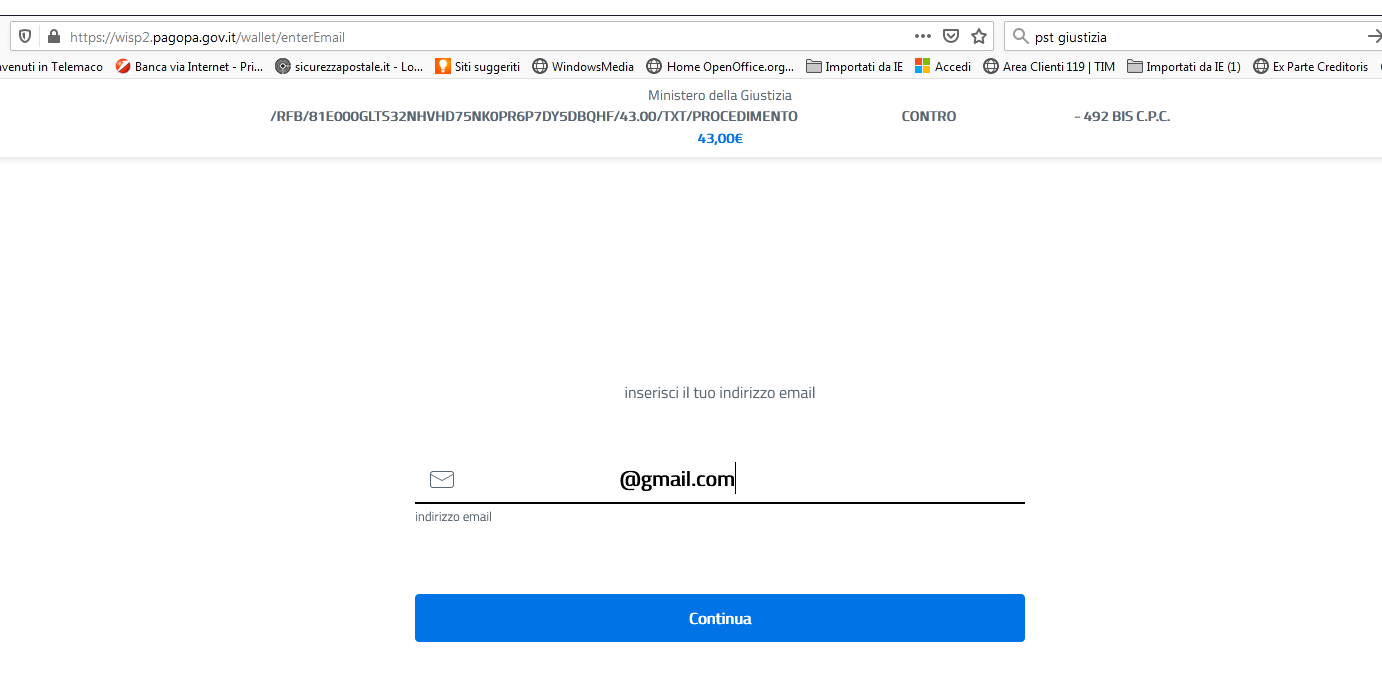
Una volta inserita la modalità di ingresso verremo reindirizzati alla schermata relativa al trattamento dei dati personali
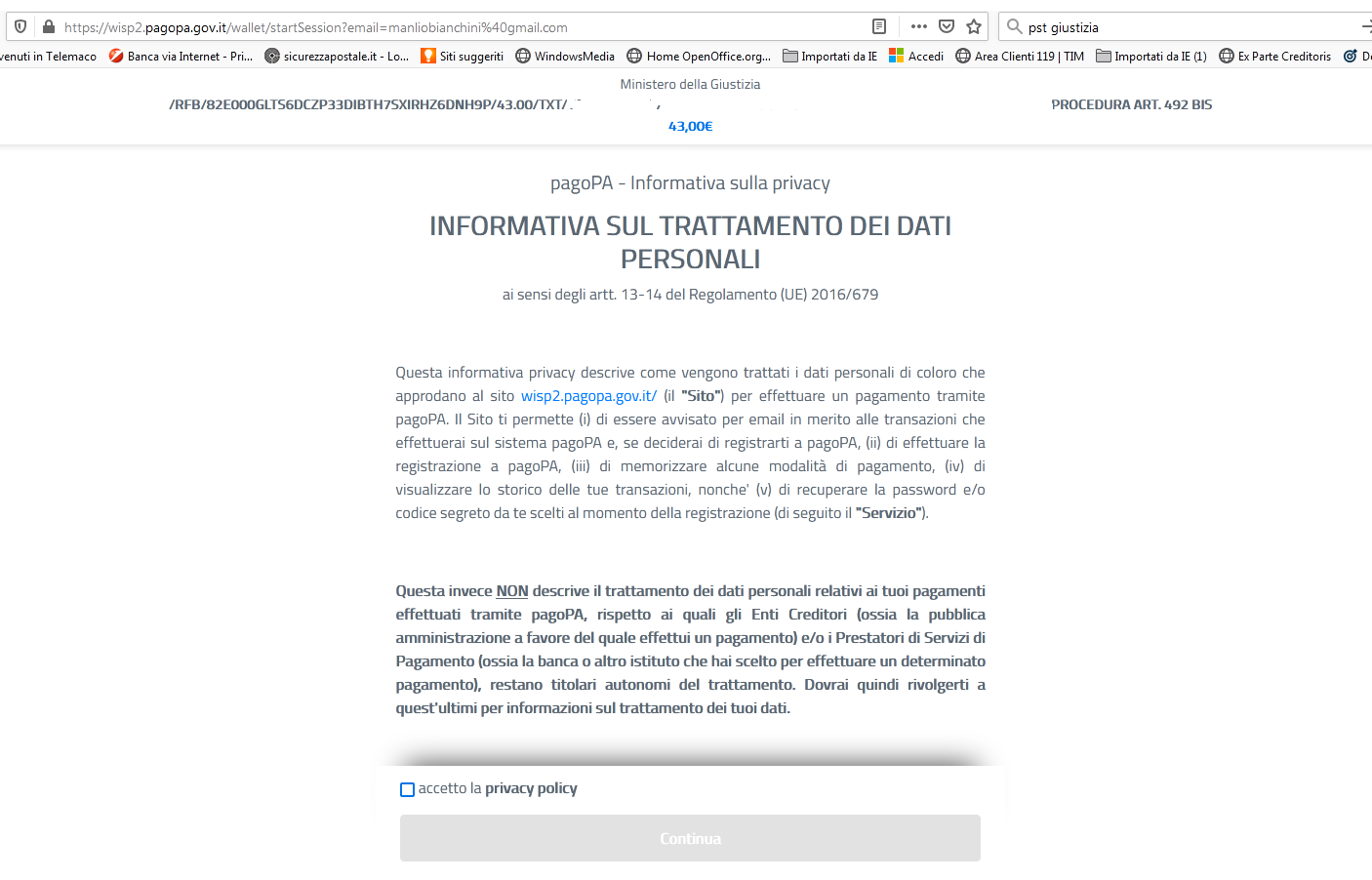
e di seguito a quella della scelta della modalità di pagamento
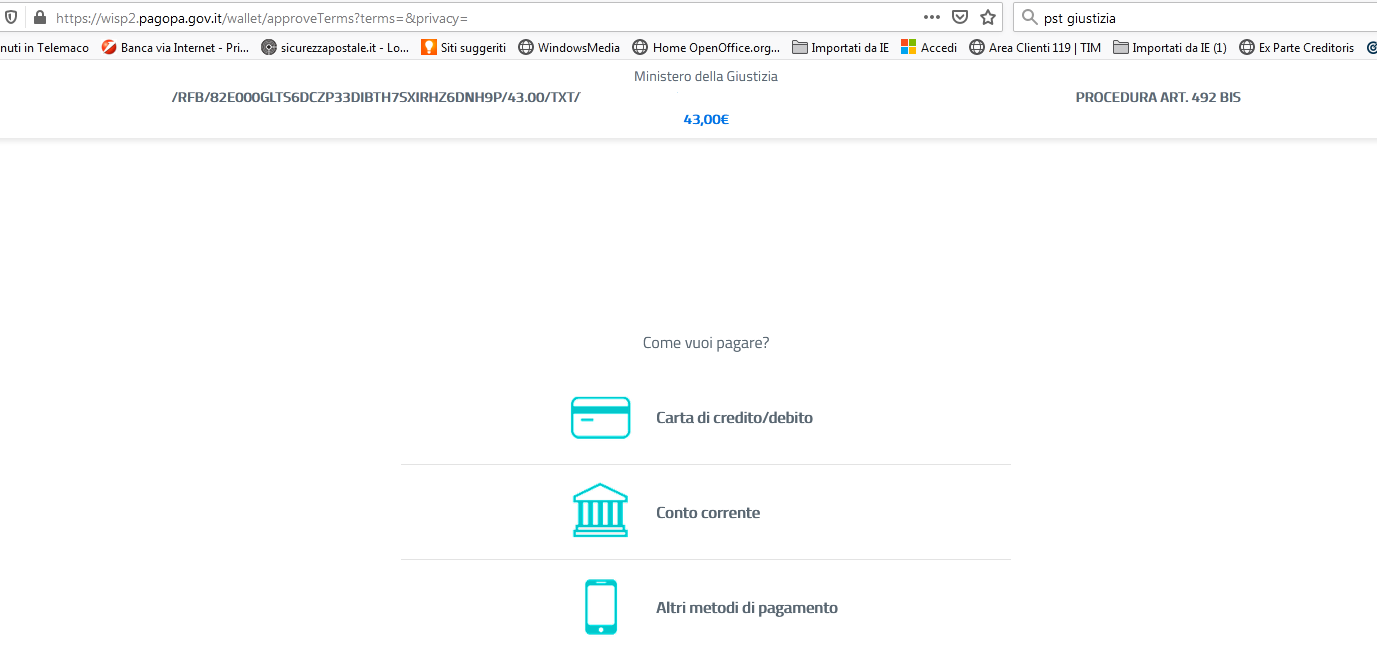
La presente guida considera esclusivamente il pagamento con carta di credito, segnalando che le carte abilitate sono solamente quelle previste dal sistema come da schermata a seguire, e che l’utilizzo del servizio prevede una commissione di poco superiore all’euro.
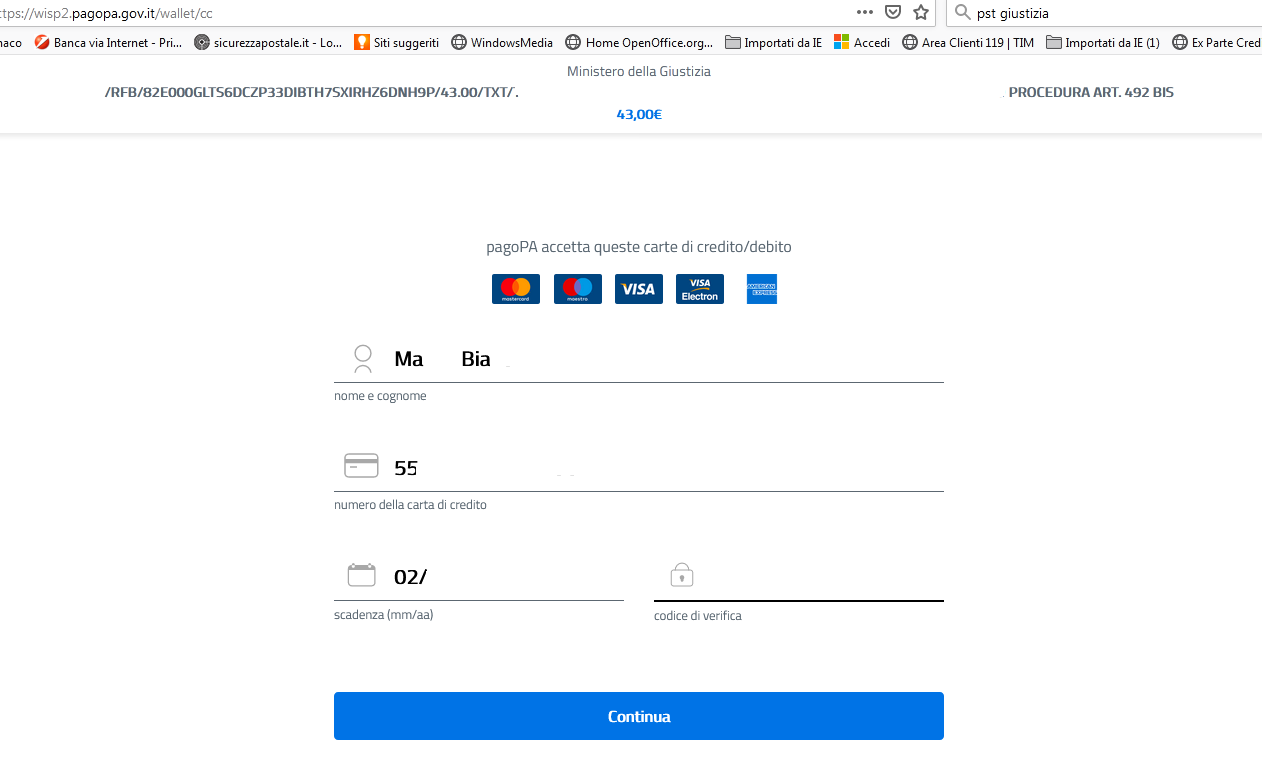
Completata la maschera con i dati della carta in uso premeremo, come per ogni pagamento effettuato online, il pusante in basso Continua alla cui pressione seguiranno le consuete schermate di conferma dati pagamento, richiesta inserimento psw (otp) e successivamente di esito del pagamento stesso.
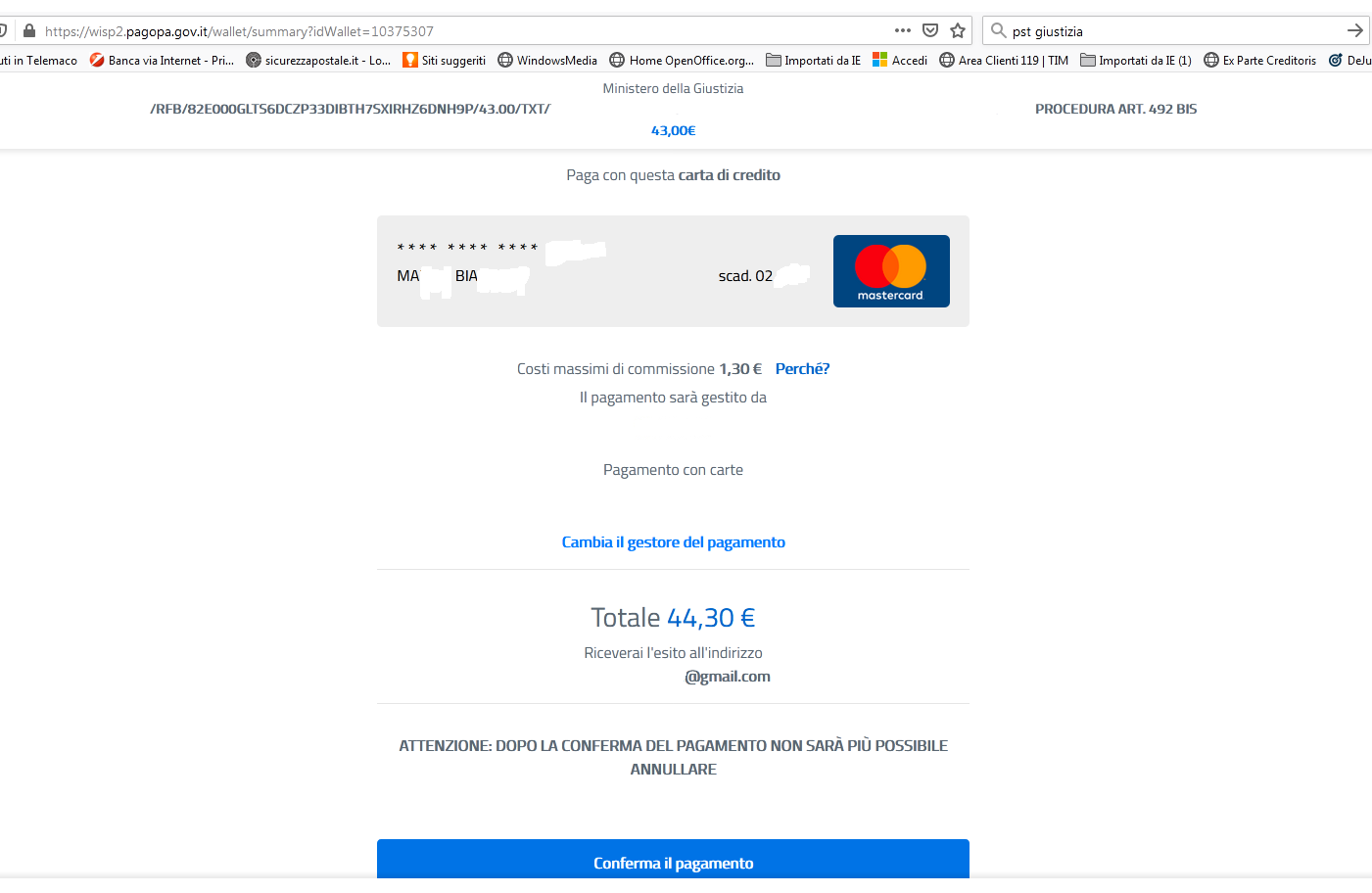
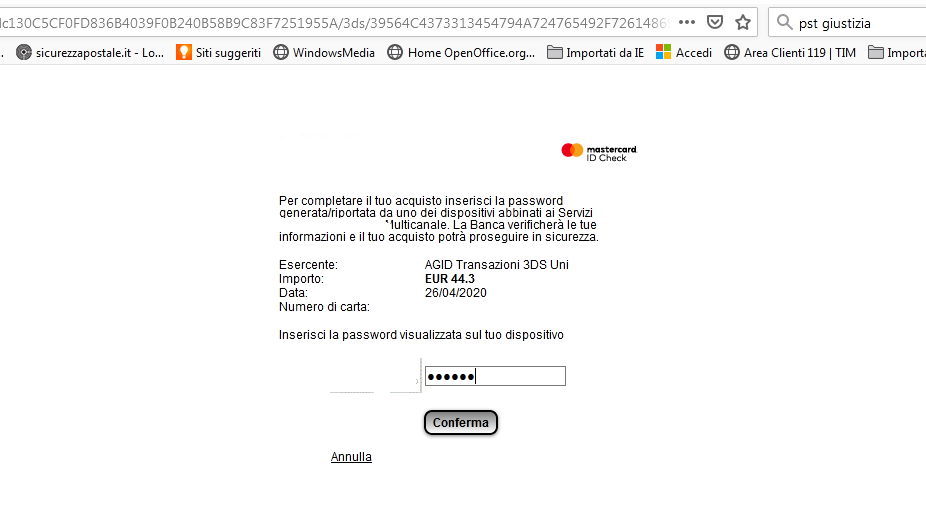
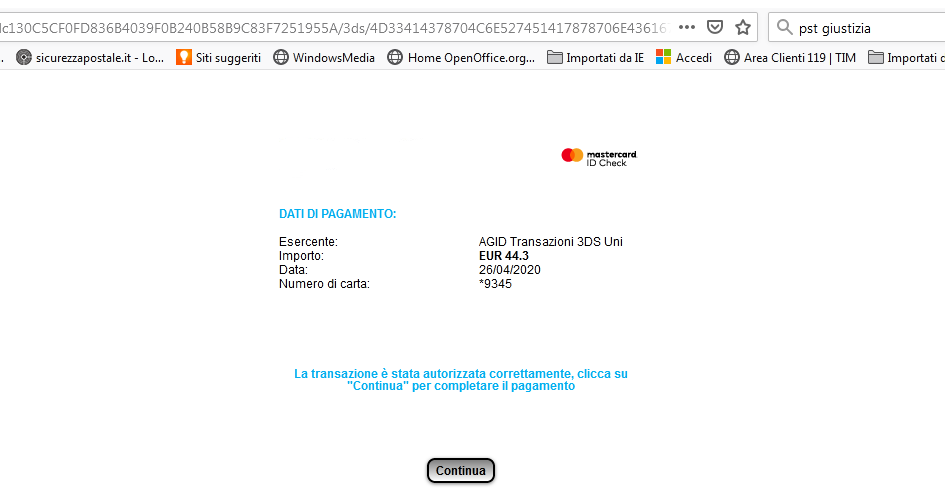
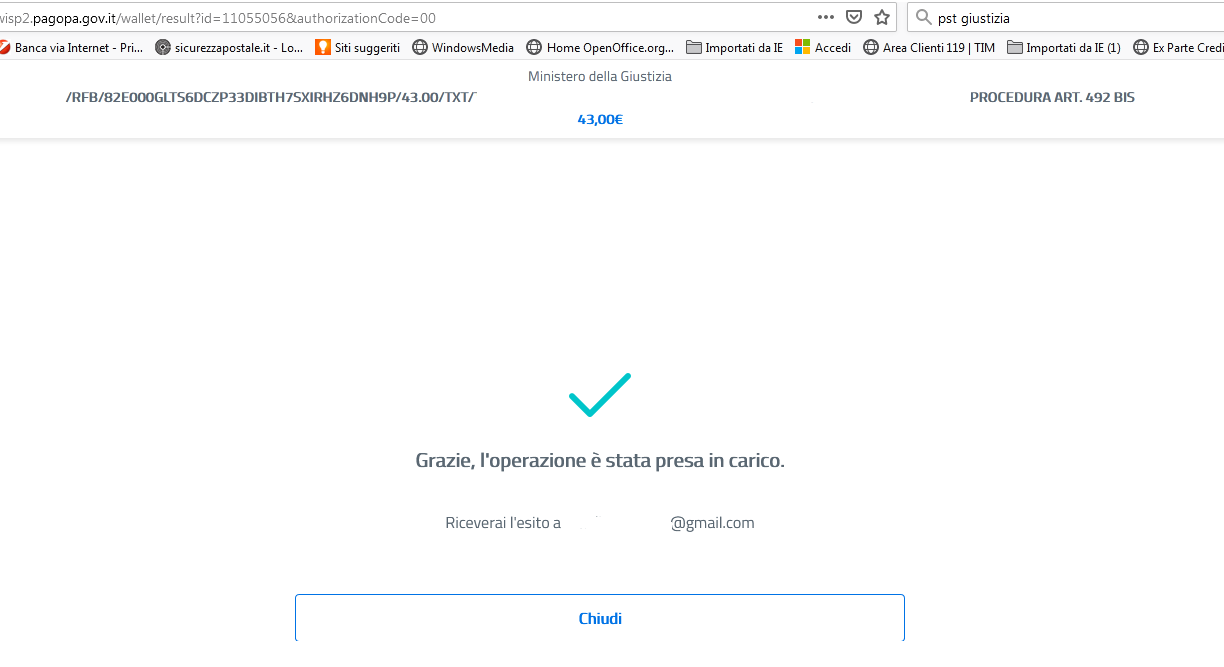
A questo punto andremo a scaricare le ricevute, in formato .xml e .pdf che dovremo utilizzare per il nostro deposito in via telematica.
Torneremo pertanto al nostro browswer che ci presenterà la schermata Home, alla quale il sistema ci avrà reindirizzato automaticamente dopo il pagamento, nella quale in basso potremo leggere la stringa dell’operazione effettuata come la seguente
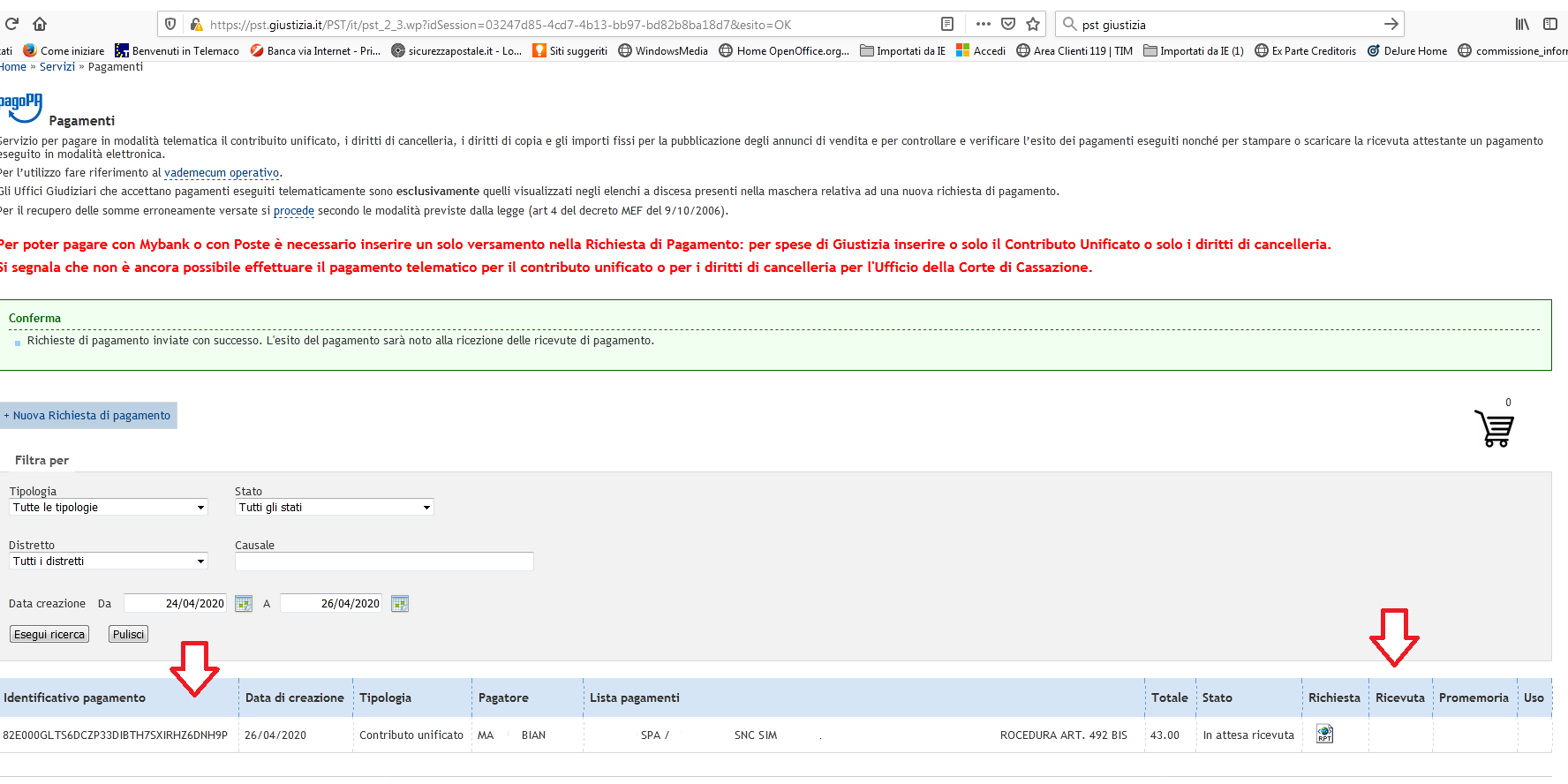
Il sistema non evidenzia subito le ricevute.
Ciò può derivare da un ritardo nella trasmissione dei dati e quindi è necessario attendere qualche decina di minuti. Tuttavia uscire dal sito e farvi rientro può sveltire di molto l’aggiornamento dei dati da parte del sistema.
E’ presente nella pagina iniziale del servizio un sistema di ricerca delle operazioni eseguite.
In ogni caso la stringa relativa al pagamento, una volta che le ricevute saranno disponibili apparirà come segue
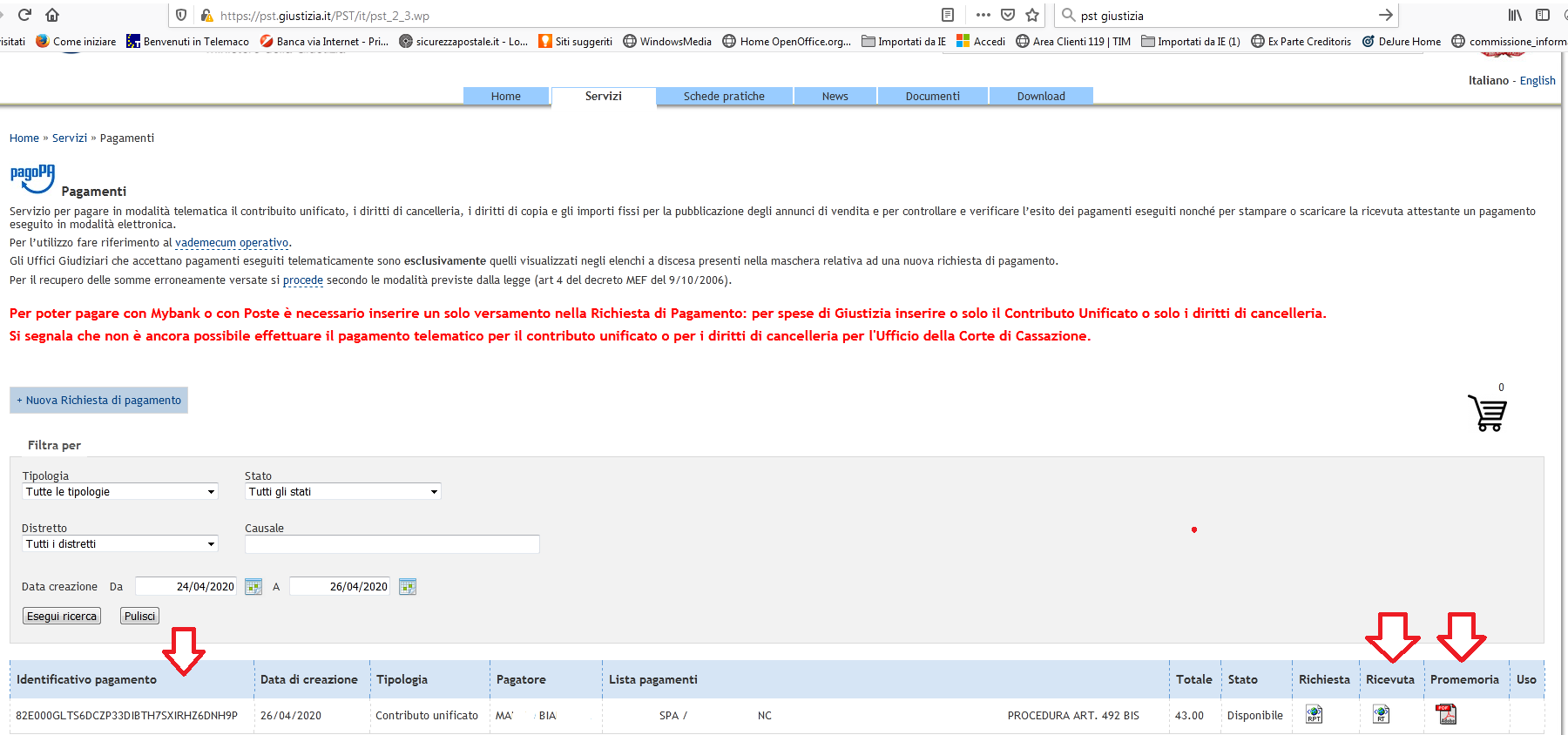
Premendo in basso a destra sulle icone dei file che compaiono nella colonna Ricevuta e Promemoria potremo scaricare il file in formato .xml della ricevuta di pagamento e la sua trasposizione in formato .pdf, necessaria solo la prima, ma è consigliabile scaricare e depositare pure la seconda.
Un’ultima annotazione a chiusura.
La ricevuta ed il promemoria non vanno assolutamente firmati, ma vanno depositati così come generati e scaricati dal sistema.
Inoltre, quando andremo ad effettuare il deposito, indicheremo nel relativo campo l’importo del contributo ma non effettueremo alcuna delle opzioni suggerite circa la modalità di pagamento, essendo questo stato effettuato telematicamente, opzione non contemplata dal nostro imbustatore.


